將你的網站連結到社群媒體平台,並將文章自動分享至已連結的帳號。本指引將說明如何運用 Jetpack Social (前身為 Publicize) 在社群媒體上分享文章。
在此指南中
若要將網站連結至社群網路,請依照下列步驟操作:
- 前往網站的儀表板。
- 在左側選項中,前往「工具」→「行銷」。
- 按一下「連結」分頁,即可找到可供連結的可用服務清單。
- 在已選擇的社群媒體平台旁邊,按一下「連結」按鈕,再按照提示操作即可連結服務。本指引會進一步提供各社群網站的詳細說明。
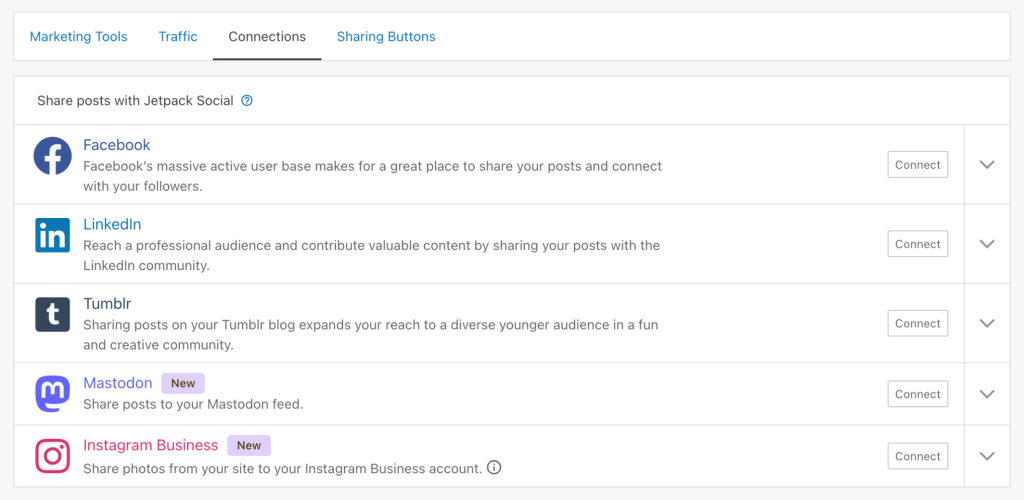
待你核准連結至任何一項服務後,系統就會啟用自動分享至該平台的功能。下次當你在 WordPress 上發表文章時,會先找到「分享此文章」面板,之後再確認是否發表文章。
所有已連結的服務都會列於此處。你也可以開啟/關閉不同的服務,以免將文章分享到特定的社群媒體平台。
系統根據預設,會連帶標題一併分享文章。若你在「訊息」方塊中輸入新的文字,即可將此內容變更為自訂訊息。
若你想隨時存取此設定,可在文章編輯畫面右上角按一下 Jetpack 圖示 (內側有閃電記號的綠色圓形)。
當你發表網誌文章時,系統會將文章自動分享至連結的社群媒體帳號。你也可以回到此處,將文章重新分享到社群媒體。
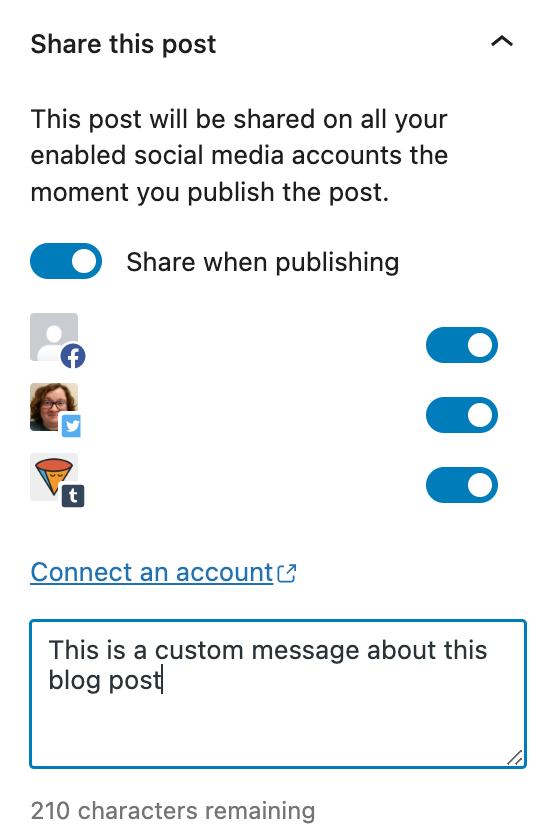
連結至用於企業、組織或品牌的公開 Facebook 頁面。請注意,Facebook 不支援自動分享至個人 Facebook 個人檔案,僅支援公開頁面。
若你想將網站的文章自動分享到自己的 Facebook 頁面,請按以下步驟操作:
- 從儀表板前往「工具」→「行銷」→「連結」。
- 選取 Facebook 旁的「連結」按鈕。
- 從快顯視窗登入 Facebook。
- 依照提示操作:
- 若你有多個 Facebook 頁面,請選擇你想分享網誌文章的頁面。同時只能連結一個 Facebook 頁面。
- 接受權限。
- 選取「確定」。
- 系統會將你引導回 WordPress.com,另一個快顯視窗則將請你確認連結帳號。
- 按一下「連結」按鈕即可完成連結。
可前往我們的 Facebook 圖片縮圖指引,了解如何藉由你分享的連結控制 Facebook 選取的圖片。
有時候 Facebook 與 WordPress.com 之間的連結可能會中斷。按照下列步驟操作即可解決多數問題:
- 從儀表板前往「工具」→「行銷」→「連結」。
- 在你想中斷連結的 Facebook 頁面旁,按一下「中斷連結」按鈕。
- 重新載入畫面並確認按鈕現在顯示為「連結」,但請先不要點選該連結。
- 登入你的 Facebook 帳號。然後按一下這個「企業整合設定」連結,依序前往 Facebook 的「帳號設定」→「企業整合」頁面。
- 按一下 Jetpack 應用程式旁的「移除」按鈕,即可將應用程式移除。若此處未列出 Jetpack 應用程式,則可略過此步驟。
- 回到 WordPress.com 帳號,請依序前往「工具」→「行銷」→「連結」中,依照下列步驟操作,即可再次建立連結。
由於 X 帶來的變更,我們必須中斷與 X 的連結。不過,你仍然可以將文章連結貼到新的推文中,以手動方式在 X 上分享文章。
若要找到文章連結,請公開造訪該文章,並從瀏覽器的網址列複製 URL。或者,也可從儀表板前往「文章」,然後從文章選項中選取「複製連結」選項:
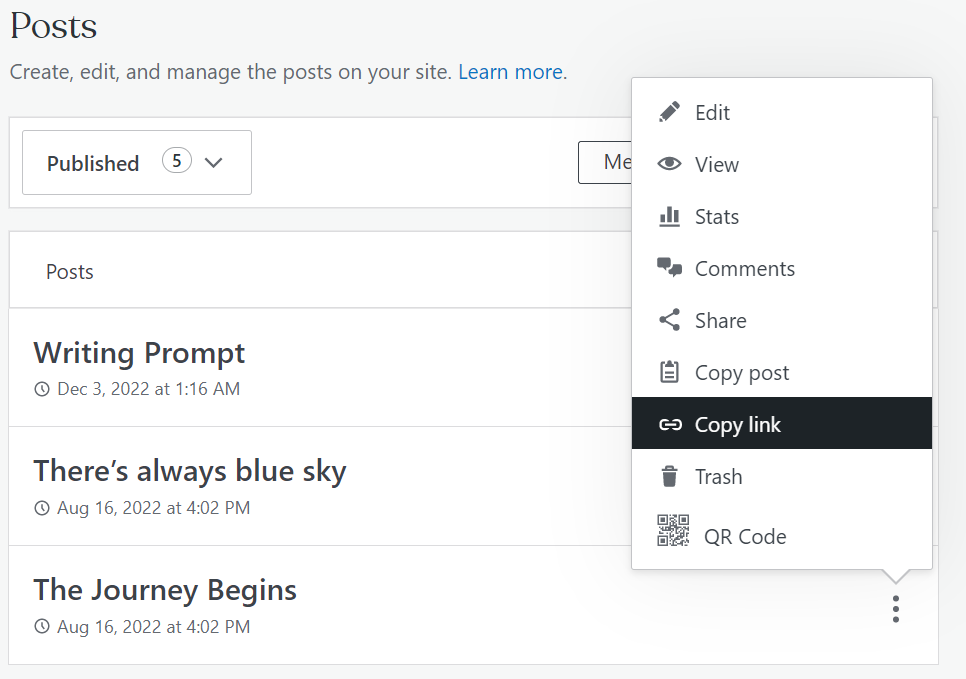
若要將 LinkedIn 個人檔案 (不支援公司頁面) 連結至你的網站,讓文章在自動分享時皆附帶 LinkedIn 連結,請按以下步驟操作:
- 從儀表板前往「工具」→「行銷」→「連結」。
- 按一下 LinkedIn 旁的「連結」按鈕。
- 在開啟的新視窗中:
- 登入你的 LinkedIn 帳號。
- 按一下「允許」核准與 WordPress.com 的連結。
- 返回 WordPress.com 後,另一個快顯視窗會要求確認連結。按一下「連結」按鈕。
可前往我們的 LinkedIn 圖片縮圖指引,了解如何使用你分享的連結控制 LinkedIn 選取的圖片。
有時候 LinkedIn 與 WordPress.com 之間的連結可能會中斷。按照下列步驟操作即可解決多數問題:
- 登入 WordPress.com 帳號。
- 從儀表板前往「工具」→「行銷」→「連結」。
- 在你想中斷連結的 LinkedIn 帳號旁,按一下「中斷連結」。
- 重新載入頁面並確認按鈕現在顯示為「連結」。
- 只要清除瀏覽器的 Cookie,即可清除 LinkedIn 設定的 Cookie。
- 回到 WordPress.com 帳號,請依序前往「工具」→「行銷」→「連結」中,依照下列步驟操作,即可再次建立連結。
若要將 Tumblr 網誌連結至你的網站,讓文章自動分享到 Tumblr,請按以下步驟操作:
- 從儀表板前往「工具」→「行銷」→「連結」。
- 按一下 Tumblr 旁的「連結」按鈕。
- 在開啟的新視窗中:
- 登入你的 Tumblr 帳號。
- 選取「允許」核准與 WordPress.com 的連結。
- 返回 WordPress.com 後,另一個快顯視窗會確認你欲連結的帳號。請選取「連結」。
如果在文章的前 256 個字元中嵌入了圖片,則 Tumblr 會顯示圖片。
若要將 Mastodon 個人檔案至連結你的網站,讓文章自動分享到 Mastodon,請按以下步驟操作:
- 從儀表板前往「工具」→「行銷」→「連結」。
- 按一下 Mastodon 旁的「連結」按鈕。
- 在開啟的新視窗中:
- 登入 Mastodon 帳號。
- 選取「授權」核准與 WordPress.com 的連結。
- 返回 WordPress.com 後,另一個快顯視窗會確認你欲連結的帳號。請選取「連結」。
你可以將 Instagram Business 帳號連結至你的網站,讓文章自動分享至 Instagram。若你沒有 Instagram Business 帳號,可在此參閱 Instagram 說明指引。
若你想將網站的文章自動分享至自己的 Instagram Business 帳號,請按下列步驟操作:
- 從儀表板前往「工具」→「行銷」→「連結」。
- 按一下 Instagram Business 旁的「連結」按鈕。
- 在開啟的新視窗中,使用相關的 Facebook 帳號連結你的 Instagram Business 帳號。
- 登入相關的 Facebook 帳號。
- 若你已連結至相關的 Facebook 帳號,請按一下「繼續」。
- 選取連結至你 Instagram Business 帳號的 Facebook 頁面,然後按一下「下一步」。
- 選取要授與 WordPress.com 的權限,然後按一下「完成」。(建議啟用所有權限,確保自動張貼功能如期運作。)
- 在下一個畫面中,按一下「確定」進行確認,然後按一下「連結」。
在找其他可以分享文章的社群網路嗎?如 Pinterest 等熱門社群媒體網站和非商用 Instagram 帳號不支援自動發表內容到他們的服務。若情況有變,我們可能會新增對更多社群媒體服務的支援。在此同時,請按一下以下連結,了解如何將網站與 Instagram 和 Pinterest 整合的其他方式。
網站管理員可在新增連結後,將連結設為「全域」,也就是指網站中具發文能力的其他使用者 (如管理員、編輯和作者) 也可以使用該連結。
若要建立所有使用者皆可使用的連結,請勾選標示為「可連結至所有的管理員、編輯器和作者」的方塊:
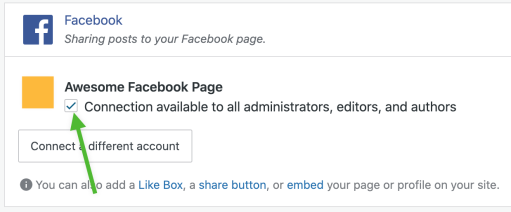
除了你的連結外,網站的其他 WordPress.com 管理員、編輯或作者也可以擁有自己的社群媒體連結。
當你發表文章時,文章卻未分享至已連結的社群媒體平台,常見原因如下:
- 如果你排程了一篇文章,系統不會在文章實際發表前先分享。
- 若你將文章回復為草稿後再重新發表,文章將不會重新分享。若要重新將文章分享到社群媒體平台,請參閱本節說明。
- 如果你無法順利將文章傳送至特定服務,中斷連結/重新連結通常可以解決這個問題。請參閱上文中不同社群網路的重新連結指示。你可以在連結/重新連結服務後發表新文章,如此便可測試自動分享功能。
- 靜態頁面和自訂文章類型將無法分享。若你使用支援外掛程式的網站,則可以使用 Jetpack Social 外掛程式啟用對自訂文章類型的支援,例如作品集、證言,以及 WooCommerce 商品。
- 如果你的網站使用者不止一位,你可能需要在連結頁面上勾選
可連結至所有的管理員、編輯器和作者。
將文章自動分享至其他線上服務,會受到其他服務的使用條款約束。許多其他線上服務的使用條款或內容準則,可能與 WordPress.com 服務條款有所差異。這些條款針對使用者所發表內容賦予的服務權利,通常大於我們 (Automattic) 對於在 WordPress.com 發表之內容所擁有的權利。